[已更新] 如何修復 Windows 10 更新錯誤 0x80244022
![[已更新] 如何修復 Windows 10 更新錯誤 0x80244022 [已更新] 如何修復 Windows 10 更新錯誤 0x80244022](https://luckytemplates.com/resources1/images2/image-2014-0408150524266.png)
為了解決 Windows 10 更新錯誤 0x80244022,請參考有效的解決方案,例如運行疑難解答、檢查網絡設定等。
儘管在穩定性和優化方面有所改善,但Android 版Facebook仍有許多需要打磨的地方。大量的存儲使用和緩慢的加載速度令人厭惡,但還有更可怕的問題困擾著一些用戶。即,一些用戶表示 Facebook 應用程序會在沒有任何想法或理由的情況下不斷將他們註銷。
幸運的是,我們有幾個步驟可以幫助您解決手頭的問題。如果他們沒有幫助,您最好花一些時間向 Facebook 寫一份錯誤報告,並希望他們最終會處理它。
目錄:
為什麼我的 Facebook 應用總是讓我退出?
如果 Facebook 應用程序不斷將您註銷,請務必更改密碼並註銷所有設備。如果這沒有幫助,請清除本地數據或重新安裝應用程序。
不要忘記向 Facebook 報告問題,因為考慮到您採取的所有步驟都沒有解決問題,他們可能對這種情況有過錯。
1.更改您的密碼
首先要做的就是立即更改密碼。之後,請確保註銷所有設備。您的帳戶可能已被盜用,修復該問題的第一步是輸入新密碼。
以下是在 Android 版 Facebook 上更改密碼的方法:
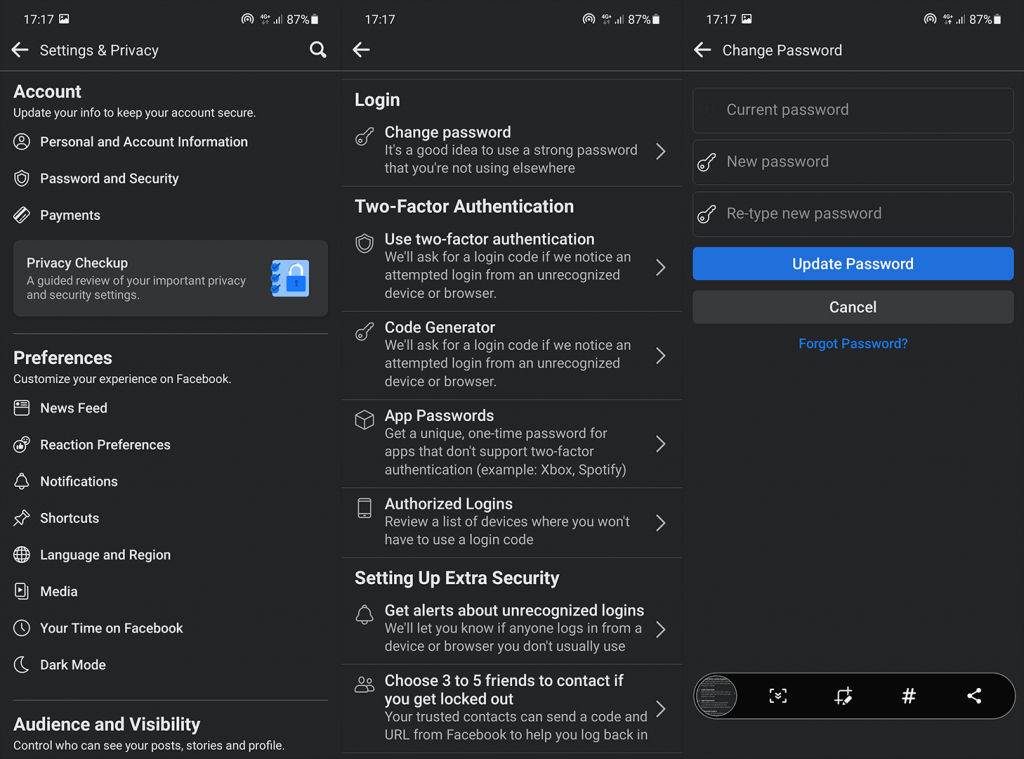
2. 從 Facebook 應用程序中清除數據
如果問題本質上是內部問題,並且應用程序錯誤導致這些頻繁的註銷問題,我們建議從 Facebook 應用程序中清除本地數據。這個應用程序可能是所有社交媒體網絡中最臭名昭著的,因為它在本地保存了大量數據。這可能會導致數據損壞,從而導致各種問題。
以下是在 Android 上從 Facebook 清除本地數據的方法:
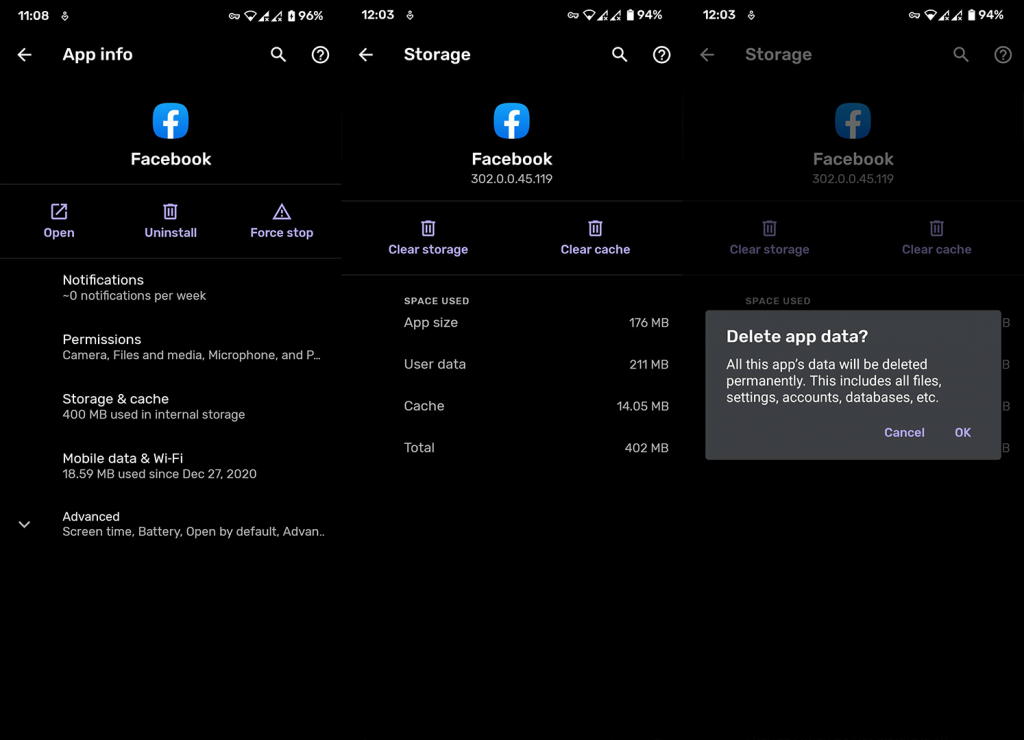
手機啟動進入系統後,打開 Facebook 並登錄。如果 Facebook 應用程序不斷將您註銷,請檢查下一步。
3.重新安裝臉書
如果上一步未能解決問題,您可以重新安裝應用程序。這可以從主屏幕/應用程序抽屜或導航到 Google Play 商店來完成。
以下是在 Android 上重新安裝 Facebook 的方法:
4. 向 Facebook 報告問題
最後,如果沒有任何幫助,請務必將問題報告給 Facebook。你可以通過訪問他們的官方幫助頁面來做到這一點,這裡。
那應該這樣做。感謝您閱讀並樂於分享任何替代解決方案或發布問題。您可以在下面的評論部分中這樣做。
Facebook 不限制您可以同時登入帳戶的裝置數量,而且您在一台裝置上執行的所有操作都會自動鏡像到其他裝置上。然而,在某些情況下,在多個裝置上登入可能會導致 Facebook 不斷地將您登出。因此,必須排除這種可能性。
因此,請關閉其他裝置上的 Facebook,然後檢查這是否可以解決問題。如果您在其他裝置上關閉帳戶後 Facebook 停止將您登出,則這是多重登入問題。因此,請勿同時在多於一台裝置上使用您的帳戶。
儘管如此,如果從其他裝置關閉 Facebook 後問題仍然存在,請繼續進行下一個修復。
如果您在公共裝置上登入 Facebook 帳戶並且在離開電腦之前未登出,則會話可能仍處於活動狀態。因此,必須登出此類未知會話,以確保它僅在一台裝置上保持開啟狀態,並從其他裝置上登出。
若要登出網站上可疑的 Facebook 會話,請依照下列步驟操作:
點擊右上角的個人資料圖示。
前往 “設定和隱私權”>“設定”。
轉到 安全性並登入。
若要登出未知裝置上的活動會話,請按一下其旁邊的 三個垂直點 ,然後點選「登出」。
若要在 Facebook 應用程式上登出可疑的 Facebook 會話,請依照下列步驟操作:
點擊右上角的個人資料圖示(在 Android 上)或 右下角的三條水平線(在 iOS 上)。
前往 “設定和隱私權”>“設定”。
轉到 安全性並登入。
若要登出未知裝置上的活動會話,請按一下其旁邊的 三個垂直點 ,然後點選「登出」。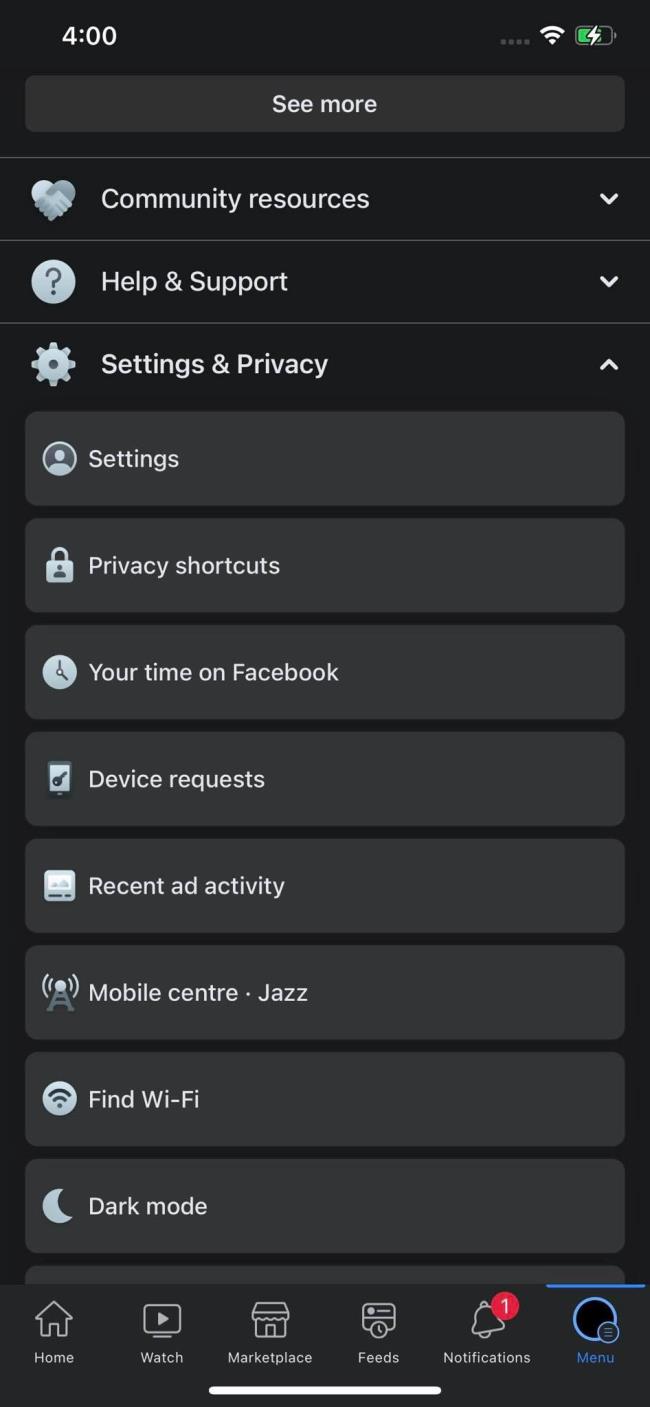
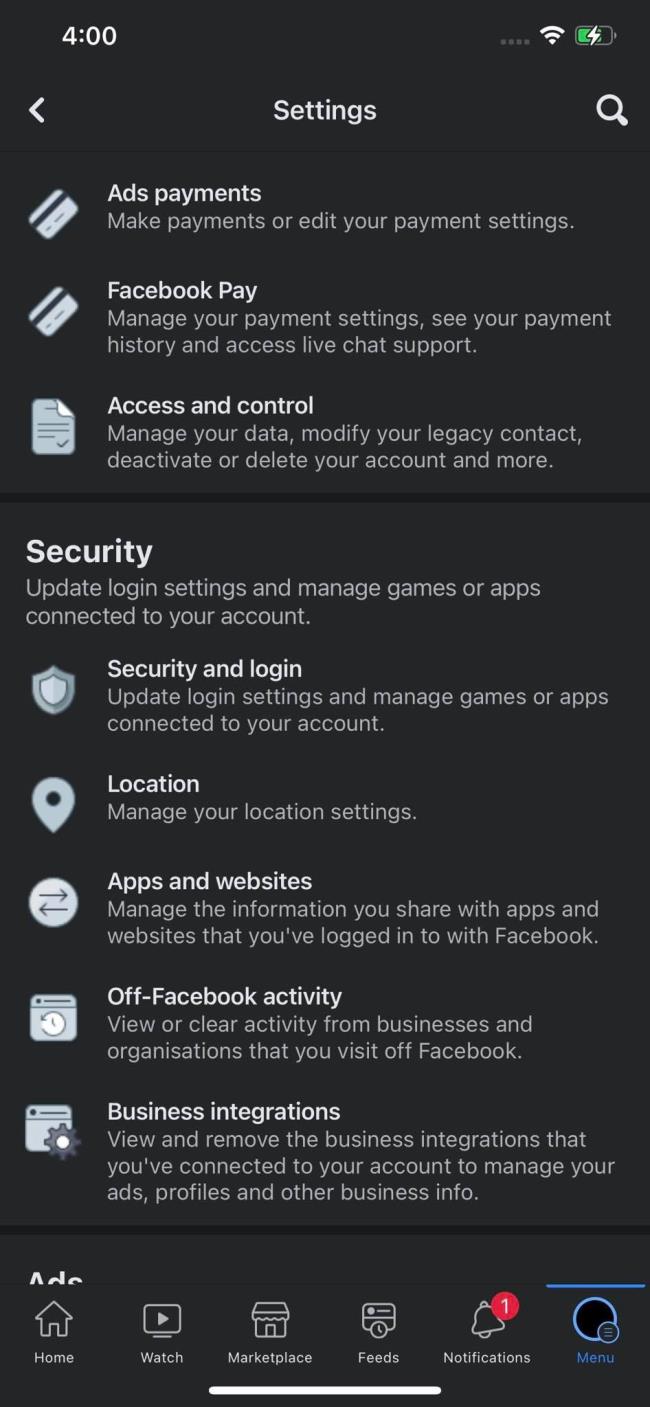
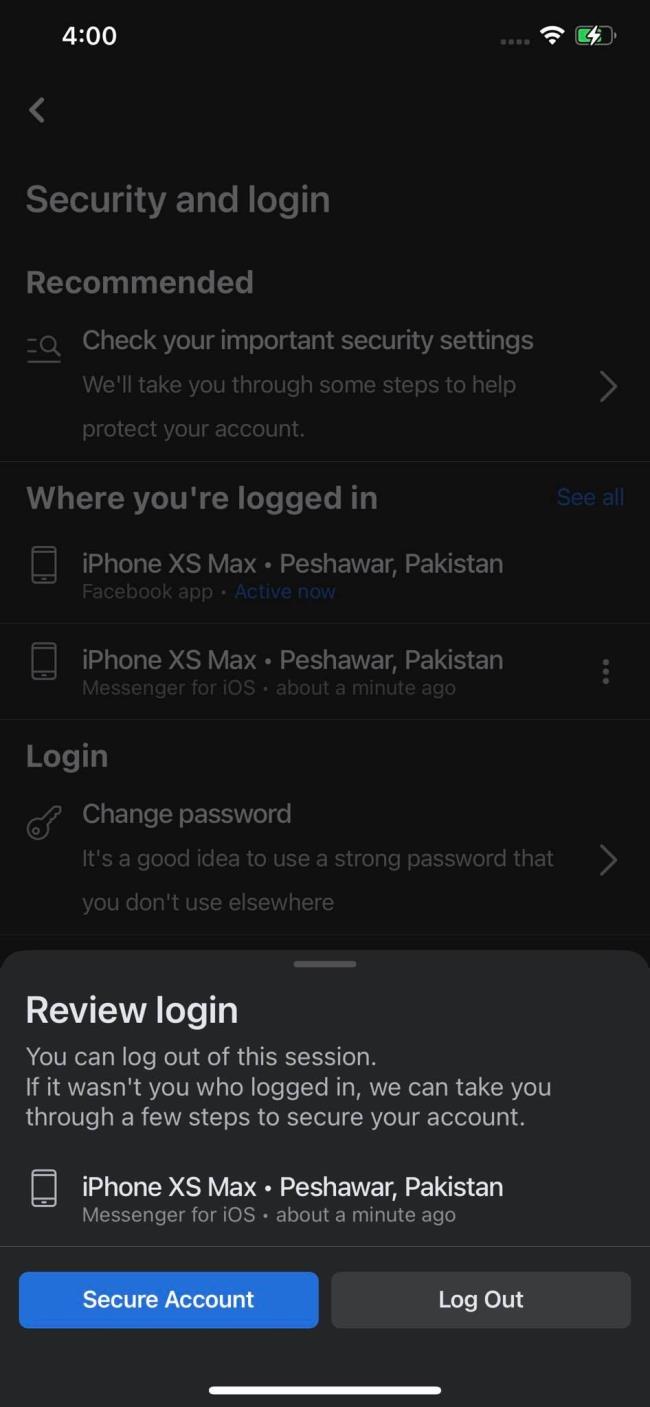
為了解決 Windows 10 更新錯誤 0x80244022,請參考有效的解決方案,例如運行疑難解答、檢查網絡設定等。
唯一比觀看 Disney+ 更好的是和朋友一起觀看。通過本指南了解如何在 Discord 上流式傳輸 Disney+。
閱讀完整指南以了解如何解決 Windows 10 和 11 上的 Hamachi 無法獲取適配器配置錯誤,解決方案包括更新驅動程序、防火牆設置等
了解修復 REGISTRY_ERROR 藍屏錯誤 (0x00000051) 的有效方法,解決 Windows 系統中遇到的註冊表錯誤。
在 Roku 上調整聲音比使用遙控器向上或向下移動更多。以下是如何在 Roku 上更改音量的完整指南。
在 Roblox 中被禁止或踢出遊戲的錯誤代碼 267,按照以下簡單解決方案輕鬆解決...
面對 Rust 在啟動或加載時不斷崩潰,然後按照給出的修復並輕鬆停止 Rust 崩潰問題...
如果在 Windows 10 中遇到 Driver WudfRd failed to load 錯誤,事件 ID 為 219,請遵循此處給出的修復並有效解決錯誤 219。
發現修復此處給出的 Windows 10 和 11 上的未知軟件異常 (0xe0434352) 錯誤的可能解決方案
想知道如何修復 GTA 5 中的腳本掛鉤 V 嚴重錯誤,然後按照更新腳本掛鉤應用程序等修復,重新安裝 GTA 5 和其他




![如何修復 Roblox 錯誤代碼 267 [7 簡單修復] 如何修復 Roblox 錯誤代碼 267 [7 簡單修復]](https://luckytemplates.com/resources1/images2/image-6174-0408150822616.png)
![[已解決] 如何解決 Rust 不斷崩潰的問題? [已解決] 如何解決 Rust 不斷崩潰的問題?](https://luckytemplates.com/resources1/images2/image-6970-0408150808350.png)
![[已修復] 驅動程序 WudfRd 在 Windows 10 中無法加載錯誤 219 [已修復] 驅動程序 WudfRd 在 Windows 10 中無法加載錯誤 219](https://luckytemplates.com/resources1/images2/image-6470-0408150512313.jpg)

![[已解決] Grand Theft Auto V 中的“Script Hook V 嚴重錯誤” [已解決] Grand Theft Auto V 中的“Script Hook V 嚴重錯誤”](https://luckytemplates.com/resources1/images2/image-225-0408151048736.png)